
આ સૂચનામાં વિન્ડોઝ 10 ટ્રાન્સફર કેવી રીતે SSD અથવા Macrium નો ઉપયોગ કરીને અન્ય હાર્ડ ડિસ્કને કેવી રીતે કરવું તે મફત, કેટલાક સ્થાનાંતરણ ઘોંઘાટ, તેમજ વિડિઓ સૂચનો પ્રતિબિંબિત કરે છે. વર્ણવેલ બધું પણ અન્ય ઑપરેટિંગ સિસ્ટમ્સ માટે યોગ્ય છે. તે પણ ઉપયોગી થઈ શકે છે: વિન્ડોઝ 10 ને મિનીટૂલ પાર્ટીશન વિઝાર્ડમાં અન્ય ડિસ્કને ટ્રાન્સફર કરી રહ્યું છે.
- Macrium ની સુવિધાઓ મફત સ્થાપન પ્રતિબિંબિત કરે છે
- મેક્રિયમમાં એસએસડી અથવા એચડીડી પર વિન્ડોઝ 10 ને કેવી રીતે સ્થાનાંતરિત કરવું
- વિડિઓ સૂચના
મેક્રીયમ ઇન્સ્ટોલ કરવું મફત પ્રતિબિંબિત કરે છે
મેક્રીયમ ઇન્સ્ટોલ કરવું મફત પ્રોગ્રામને જટિલ નથી, પરંતુ કેટલાક વપરાશકર્તાઓમાં રશિયન ભાષા ઇન્ટરફેસની ગેરહાજરીની ગેરહાજરીમાં સમસ્યાઓ ઊભી થઈ શકે છે, કારણ કે હું કેટલાક ઘોંઘાટ નોંધીશ.
તમે માર્કીમ ડાઉનલોડ કરી શકો છો સત્તાવાર સાઇટ https://www.macrium.com/reflectfree (હોમ ઉપયોગ બટન પર ક્લિક કરો - હોમ ઉપયોગ માટે, તમને નોંધણી ઓફર કરવામાં આવશે - તે આ કરવા માટે જરૂરી નથી, ફક્ત દબાવો ફાઇલને ડાઉનલોડ કર્યા પછી, ઇમેઇલ સરનામું દાખલ કર્યા વિના ચાલુ રાખો, તેને ચલાવો અને:
- એક વિંડો ખુલ્લી રહેશે જ્યાં તમારે ઇન્સ્ટોલેશન (મફત પસંદ કરેલ) અને તે સ્થાન જ્યાં ઇન્સ્ટોલર ડાઉનલોડ કરવામાં આવશે (ડિફૉલ્ટ રૂપે - "ડાઉનલોડ" ફોલ્ડરમાં).
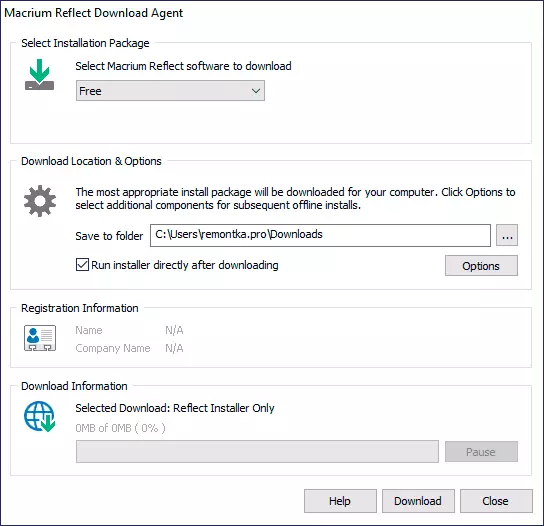
- ઇન્સ્ટોલર લોડ કર્યા પછી, તે આપમેળે પ્રારંભ થશે, તમારે "ઘર" પસંદ કરવાની જરૂર પડશે - ઘરનો ઉપયોગ, કી આપમેળે દાખલ કરવામાં આવશે.
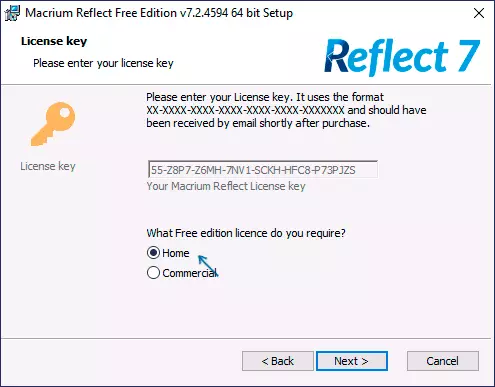
- તે વિંડો પછી પણ નોંધણી કરાશે. આ જરૂરી નથી: નોંધણી પર ચિહ્ન બનાવવા માટે તે પૂરતું છે.
બધું તૈયાર થયા પછી, સિસ્ટમના સ્થાનાંતરણ પર બીજી ડિસ્ક પર જાઓ.
SSD અથવા Macrium માં અન્ય એચડી પર વિન્ડોઝ 10 ટ્રાન્સફર પ્રક્રિયા મફત પ્રતિબિંબિત કરે છે
ઇન્સ્ટોલેશન પ્રક્રિયા પછી, પ્રોગ્રામ (જો ઓટોમેટિક લોંચ માર્કને દૂર ન કરે તો) તરત જ બેકઅપ ટેબ બનાવશે, જ્યાં તમને જરૂરી બધા પગલાઓ બનાવવામાં આવશે:
- ખાતરી કરો કે વિન્ડોઝ 10 અથવા અન્ય OS સાથેની ઇચ્છિત સિસ્ટમ ડિસ્ક વિંડોની ટોચ પર પસંદ કરવામાં આવે છે, "આ ડિસ્ક ક્લોન કરો" લિંક પર ક્લિક કરો.
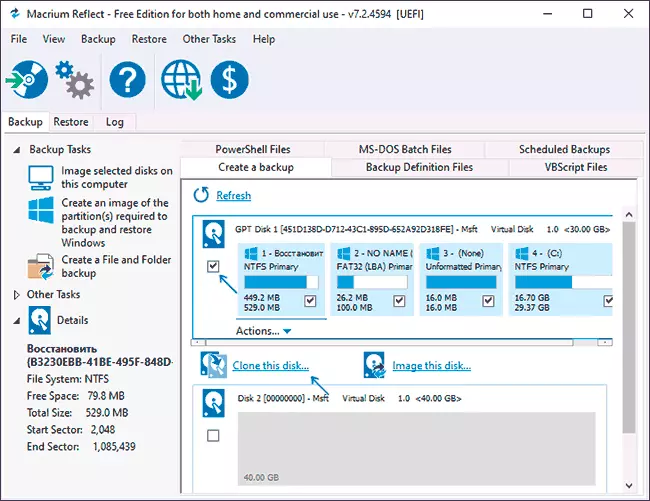
- આગલી વિંડોમાં, "ડિસ્કને ક્લોન કરવા માટે પસંદ કરો" ક્લિક કરો અને ડિસ્કને ક્લોનિંગ કરવા માટે સ્પષ્ટ કરો. નૉૅધ: જો "ટોચની" ડિસ્કમાં ફક્ત સિસ્ટમ પાર્ટીશનોમાં જ નથી, પણ તે પણ કે જેને સ્થાનાંતરિત કરવાની જરૂર નથી, ઉદાહરણ તરીકે, ડેટા સાથેના વિભાગો, તેમનાથી માર્કને દૂર કરો. અન્ય ઉપલબ્ધ પદ્ધતિ: પાર્ટીશનોને નવી ડિસ્ક પર નવી ડિસ્ક પર ખેંચો.
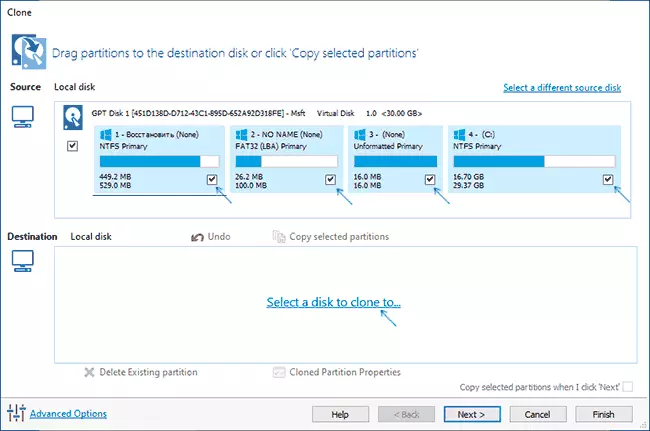
- ધ્યાનમાં લો: ડિસ્ક પરનો ડેટા કે જે કૉપિ બનાવવામાં આવે છે તે કાઢી નાખવામાં આવશે. તે પણ હોઈ શકે છે કે સ્રોત ડિસ્કના વિભાગોને લક્ષ્ય ડિસ્ક પર મૂકવામાં આવતું નથી. આ કિસ્સામાં, તમે "ડ્રાઇવ મેનેજમેન્ટ" (વિન + આર - ડિસ્કમગેમ્ટ.એમએસસી) માં સ્રોત ડિસ્કના વિભાગોને કમ્પ્રેસ કરી શકો છો. બીજી પદ્ધતિ: પ્રોગ્રામમાં કૉપિ કરતી વખતે કદ બદલો - આ કરવા માટે, લક્ષ્ય ડિસ્ક પરનું વિભાગ પસંદ કરો, ક્લોન કરેલ પાર્ટીશન ગુણધર્મો ક્લિક કરો અને નવું વિભાગ કદ સેટ કરો.
- "આગલું" પર ક્લિક કર્યા પછી, તમને ક્લોનિંગ શેડ્યૂલ બનાવવા માટે આપવામાં આવશે, અમને તેની જરૂર નથી, કારણ કે તમે ફરીથી "આગળ" (અહીંથી) દબાવો છો.
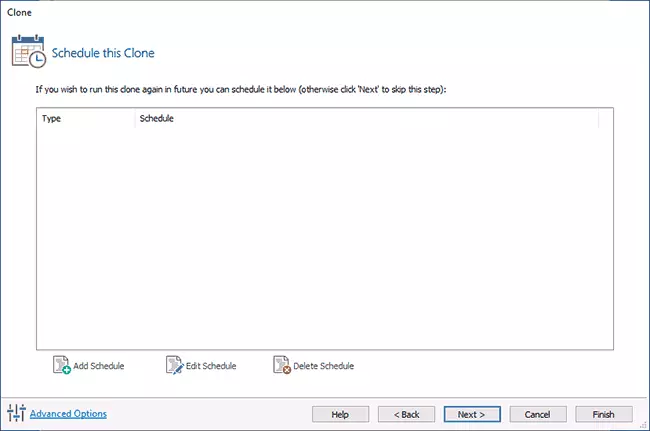
- આગલી વિંડોમાં, તમે ઑપરેશનની સૂચિ જોશો જે બનાવશે. "સમાપ્ત કરો" ક્લિક કરો.
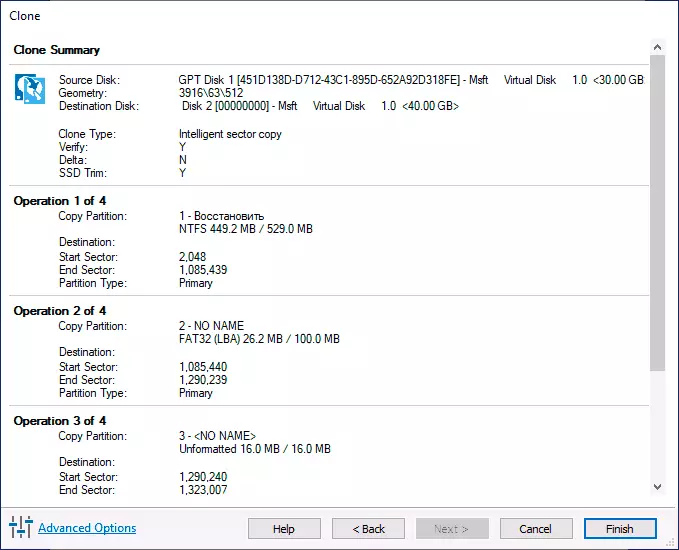
- ક્લોનીંગ શરૂ કરતા પહેલા, બીજી વિંડો દેખાશે: હું "હવે આ બેકઅપ ચલાવો" માર્ક છોડીશ (હવે અમારા કાર્યમાં બેકઅપ શરૂ કરો - બીજી ડિસ્કમાં સ્થાનાંતરિત કરો), અને તમે બીજા ચિહ્નને દૂર કરી શકો છો (તે ફરીથી ઉપયોગ કરવા માટે કૉપિ પરિમાણોને બચાવે છે. ).
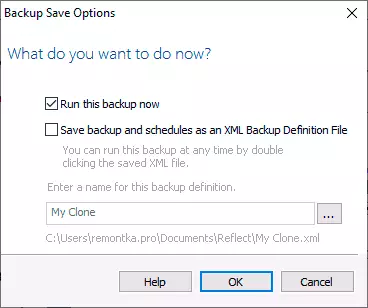
- તે ફક્ત એક જ ડિસ્કથી બીજી હાર્ડ ડિસ્ક અથવા એસએસડી ડ્રાઇવ પર સિસ્ટમ પાર્ટીશનો ક્લોનીંગ કરવાની સિસ્ટમની રાહ જોવી પડશે.
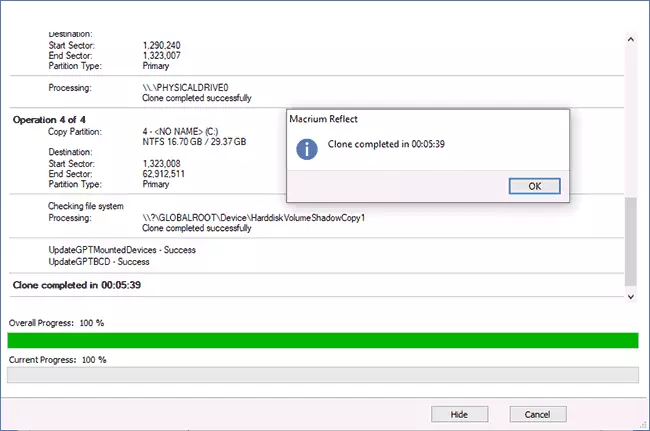
આ આ પ્રક્રિયા પર પૂર્ણ થાય છે, અને તમે ડિસ્કમાંથી ડાઉનલોડને BIOS / UEFI પર મૂકી શકો છો જેમાં સિસ્ટમ સફળ થવા માટે સ્થાનાંતરિત થાય છે.
સિસ્ટમને બીજી ડિસ્કમાં સ્થાનાંતરિત કરતી વખતે તમને સંભવિત સંભવિત ઘોંઘાટ કરી શકે છે:
- જો, વિન્ડોઝ 10 માં નવી ડિસ્કમાંથી ડાઉનલોડ કર્યા પછી, જૂના એક દૃશ્યમાન નથી, ફક્ત તેને એક પત્ર અસાઇન કરો, વધુ: વિન્ડોઝ બીજી ડિસ્ક જોઈ શકતી નથી - શું કરવું?
- આ કિસ્સામાં જ્યારે સ્રોત પાર્ટીશનો લક્ષ્ય ડિસ્ક પર કોઈ સ્થાન કરતાં ઓછી હોય છે, ત્યારે અવકાશનો એક ભાગ વિતરિત થઈ શકશે નહીં (અને વાહક ડિસ્કમાં "ઘટાડો થશે). જમણી માઉસ બટનથી "વિતરિત નહીં" પહેલા "પીણું મેનેજમેન્ટ" માં વિભાગને વિસ્તૃત કરીને તમે તેને હલ કરી શકો છો અને "ટોમ વિસ્તૃત કરો" પસંદ કરી શકો છો (વિડિઓમાં બતાવેલ).
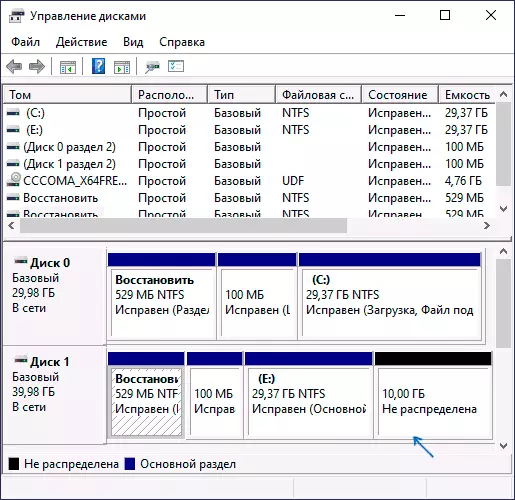
- જો તમારી પાસે તમારા કમ્પ્યુટર અથવા લેપટોપ પર બે ભૌતિક ડિસ્ક્સ હોય, અને બુટલોડર અને સિસ્ટમ વિભાગો એક પર હોય, અને સિસ્ટમ બીજા પર હોય અને તમે આ બધું ત્રીજા ડિસ્ક પર સ્થાનાંતરિત કરો છો, તો તે જરૂરી બધું જ જરૂરી છે તે બધું જ કાર્ય કરી શકતું નથી. અને આવા કિસ્સાઓમાં, હું આખરે સ્થાનાંતરિત થવાની ભલામણ કરીશ નહીં, પરંતુ નવી ડિસ્કમાં વિન્ડોઝ 10 ની સ્વચ્છ ઇન્સ્ટોલેશન કરી રહી છે, અને તે ઇચ્છનીય છે, જે અન્ય ડિસ્કને અક્ષમ કરે છે કે વિવિધ ભૌતિક ડિસ્ક પર સ્થિત સિસ્ટમ પાર્ટીશનોની સ્થિતિ પુનરાવર્તન નથી.
સિસ્ટમના સ્થાનાંતરણ પર બીજી ડિસ્કમાં વિડિઓ સૂચના
હું આશા રાખું છું કે સૂચના મદદરૂપ થશે. એવી પરિસ્થિતિમાં જ્યાં કંઈક કામ કરતું નથી, તો તમે એક ટિપ્પણી મૂકી શકો છો, સમસ્યાને વિગતવાર વર્ણન કરી શકો છો, કદાચ હું મદદ કરી શકું છું.
